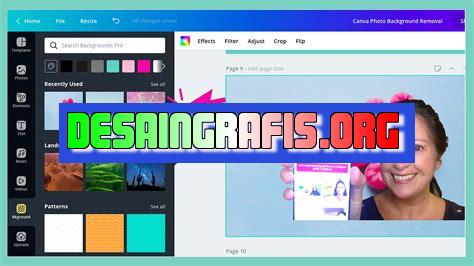
Belajar cara memakai background di Canva dengan mudah dan cepat. Tambahkan sentuhan kreatif untuk desainmu saat membuat poster, kartu ucapan, dan lainnya.
Bagi para desainer grafis, menggunakan background yang menarik dan sesuai dengan tema desain merupakan hal yang sangat penting. Namun, tidak semua orang memiliki kemampuan untuk membuat background yang indah dan profesional. Oleh karena itu, Canva hadir sebagai solusi yang tepat untuk membuat background yang menarik dan mudah digunakan.
Cara memakai background di Canva sangatlah mudah. Pertama-tama, buka situs Canva dan login ke akun Anda. Setelah masuk ke dalam akun, pilih opsi Background pada menu di sebelah kiri layar. Kemudian, pilih salah satu dari ratusan template background yang tersedia. Anda juga dapat mengunggah gambar sendiri jika ingin membuat background yang lebih personal.
Selanjutnya, sesuaikan warna dan efek background sesuai dengan keinginan Anda. Anda dapat memilih warna yang sudah disediakan oleh Canva atau mengatur warna sendiri menggunakan kode hex. Selain itu, Canva juga menyediakan berbagai efek seperti blur, gradient, dan pattern untuk membuat background yang lebih menarik dan unik.
Dengan menggunakan Canva, Anda dapat membuat background yang indah dan profesional tanpa harus memiliki kemampuan desain yang tinggi. Selain itu, Canva juga menyediakan banyak fitur lainnya yang berguna untuk membuat desain yang menarik dan kreatif. Jadi, tunggu apa lagi? Segera coba cara memakai background di Canva dan buatlah desain yang menawan!
Pengenalan
Canva merupakan salah satu aplikasi desain grafis populer di Indonesia. Dalam aplikasi ini, pengguna dapat membuat berbagai macam desain seperti poster, undangan, kartu nama, dan lainnya. Untuk membuat sebuah desain yang menarik, pengguna perlu memilih background yang tepat. Namun, bagaimana cara memakai background di Canva? Berikut adalah langkah-langkahnya.
Masuk ke Aplikasi Canva
Langkah pertama adalah memasuki aplikasi Canva. Jika belum memiliki akun, pengguna dapat mendaftar terlebih dahulu. Setelah masuk ke aplikasi, pengguna akan melihat tampilan awal dari Canva.
Pilih Desain
Setelah masuk ke aplikasi Canva, pengguna perlu memilih desain yang ingin dibuat. Pilih desain sesuai kebutuhan, misalnya poster, undangan, atau kartu nama. Setelah itu, pengguna akan diarahkan ke halaman editor Canva.
Tambahkan Background
Setelah memilih desain, pengguna perlu menambahkan background. Untuk melakukan hal ini, klik tombol Background yang terletak di sebelah kiri layar. Di sana, pengguna dapat memilih background yang sudah disediakan oleh Canva atau mengunggah background sendiri.
Unggah Background Sendiri
Jika pengguna ingin menggunakan background sendiri, klik tombol Uploads yang terletak di sebelah kiri layar. Kemudian, klik tombol Upload media untuk mengunggah background yang sudah disiapkan. Setelah itu, pengguna dapat mengatur ukuran dan posisi background sesuai keinginan.
Pilih Background dari Canva
Jika pengguna ingin memilih background dari Canva, klik tombol Backgrounds yang terletak di sebelah kiri layar. Di sana, pengguna dapat memilih background sesuai kategori. Setelah itu, klik background yang diinginkan dan Canva akan menampilkan background tersebut pada desain.
Ubah Warna Background
Setelah memilih atau mengunggah background, pengguna dapat mengubah warna background sesuai keinginan. Untuk melakukan hal ini, klik tombol Background dan pilih salah satu opsi warna yang sudah disediakan oleh Canva. Pengguna juga dapat menyesuaikan warna background dengan memilih opsi Custom color.
Tambahkan Efek pada Background
Pengguna juga dapat menambahkan efek pada background, seperti blur atau gradient. Untuk melakukan hal ini, klik tombol Background dan pilih opsi Effects. Di sana, pengguna dapat memilih efek yang diinginkan dan mengatur intensitasnya.
Ubah Posisi dan Ukuran Background
Setelah menambahkan background, pengguna dapat mengatur posisi dan ukuran background sesuai keinginan. Untuk melakukan hal ini, klik background yang sudah ditambahkan dan pilih opsi Position atau Size yang terletak di sebelah kanan layar.
Simpan Desain
Setelah selesai membuat desain, jangan lupa untuk menyimpannya. Klik tombol Download yang terletak di sebelah kanan layar, kemudian pilih format file yang diinginkan. Setelah itu, Canva akan mengunduh desain yang sudah dibuat.
Kesimpulan
Itulah cara memakai background di Canva. Dengan menggunakan background yang tepat, desain yang dibuat akan menjadi lebih menarik dan profesional. Selamat mencoba!
Cara Memakai Background di Canva
Canva merupakan platform desain yang sangat populer dan mudah digunakan oleh berbagai kalangan, mulai dari pebisnis hingga mahasiswa. Salah satu fitur yang terdapat di Canva adalah background, yang dapat membuat desain Anda semakin menarik dan profesional. Berikut adalah langkah-langkah cara memakai background di Canva:
Langkah Pertama: Login ke Akun Pengguna
Langkah pertama dalam menggunakan background di Canva adalah dengan membuka situs Canva dan login ke akun pengguna Anda. Jika Anda belum memiliki akun, Anda dapat mendaftar secara gratis di situs Canva. Setelah masuk ke halaman utama Canva, pilih opsi Create a Design atau Buat Desain di sudut kanan atas.
Langkah Kedua: Pilih Ukuran Desain
Pilih ukuran desain Anda, atau opsi pra-pengaturan seperti Instagram, Facebook, atau Twitter. Dalam memilih ukuran desain, pastikan Anda memilih ukuran yang sesuai dengan format media sosial atau keperluan desain Anda.
Langkah Ketiga: Pilih Opsi Background
Setelah memilih ukuran desain Anda, pilih opsi Background atau Latar Belakang di panel sisi kiri layar. Canva menawarkan berbagai macam opsi background, dari yang sederhana hingga yang lebih rumit. Anda dapat memilih dari gambar, warna, tekstur, dan banyak lagi.
Langkah Keempat: Unggah Foto atau Gambar
Jika Anda ingin mengunggah foto atau gambar dari perangkat Anda, klik Upload atau Unggah di kanan atas panel pengaturan background. Anda dapat memilih foto atau gambar yang relevan dengan desain Anda untuk membuat desain Anda semakin menarik dan unik.
Langkah Kelima: Sesuaikan Warna dan Tekstur
Setelah memilih pilihan background, Anda dapat menyesuaikan warna dan tekstur sesuai keinginan Anda dengan memilih opsi Color atau Warna di panel pengaturan. Canva memberikan opsi yang luas untuk menyesuaikan tampilan background Anda sehingga cocok dengan desain Anda.
Langkah Keenam: Edit Background yang Sudah Ada
Jika Anda ingin mengedit atau menyesuaikan background yang sudah ada, cukup klik pada opsi Edit atau Edit di panel sisi kiri layar. Anda dapat mengubah warna, tekstur, atau bahkan menghapus background yang sudah ada jika diperlukan.
Langkah Terakhir: Download dan Simpan Desain
Setelah selesai menyelesaikan desain Anda, klik opsi Download atau Unduh untuk menyimpan desain dan background Anda. Anda sekarang telah berhasil menggunakan background di Canva dan dapat menyesuaikan desain Anda lebih lanjut jika diperlukan.
Dengan menggunakan background di Canva, Anda dapat membuat desain yang lebih menarik dan profesional. Dalam memilih background, pastikan Anda memilih yang sesuai dengan tema dan tujuan desain Anda. Selamat mencoba!
Jakarta – Dalam era digital, kebutuhan akan gambar dan desain yang menarik sangatlah penting. Namun, tidak semua orang memiliki kemampuan untuk membuat desain yang menarik. Oleh karena itu, Canva hadir sebagai solusi untuk para pengguna yang ingin membuat desain dengan mudah dan cepat.
Salah satu fitur yang ada di Canva adalah kemampuan untuk menggunakan background di desain. Pengguna dapat memilih dari berbagai macam background yang disediakan oleh Canva atau mengunggah gambar sendiri sebagai background.
Proses Menggunakan Background di Canva
- Buka situs atau aplikasi Canva dan pilih jenis desain yang ingin dibuat.
- Pada kolom sisi kiri, pilih opsi Background.
- Pilih salah satu background yang tersedia atau unggah gambar sendiri sebagai background.
- Sesuaikan ukuran dan posisi background sesuai dengan keinginan.
- Selanjutnya, tambahkan elemen lain seperti teks, gambar, atau icon untuk melengkapi desain.
- Setelah selesai, unduh desain atau bagikan ke media sosial yang diinginkan.
Kelebihan Menggunakan Background di Canva
- Mudah digunakan bagi mereka yang tidak memiliki kemampuan desain yang tinggi.
- Tersedia berbagai macam pilihan background yang dapat disesuaikan dengan tema desain.
- Pengguna dapat mengunggah gambar sendiri sebagai background.
- Mempercepat proses pembuatan desain.
Kekurangan Menggunakan Background di Canva
- Terbatas pada pilihan background yang tersedia.
- Beberapa opsi background hanya tersedia untuk pengguna premium.
- Banyak pengguna yang menggunakan background yang sama, sehingga desain dapat terlihat klise.
Secara keseluruhan, penggunaan background di Canva adalah fitur yang sangat bermanfaat bagi mereka yang ingin membuat desain dengan mudah dan cepat. Namun, pengguna harus memperhatikan kekurangan dari fitur ini agar desain yang dibuat tetap memiliki nilai estetika yang tinggi.
Bagi para blogger maupun desainer grafis, Canva merupakan salah satu aplikasi yang sangat populer untuk membuat desain visual dengan mudah dan cepat. Aplikasi ini menawarkan berbagai macam fitur yang sangat membantu dalam membuat desain, termasuk fitur background. Namun, bagaimana cara memakai background di Canva secara efektif?
Pertama-tama, ketika memilih background di Canva, pastikan bahwa warna dan motifnya sesuai dengan tema desain Anda. Misalnya, jika Anda membuat poster untuk acara musik, cobalah menggunakan background dengan warna-warna gelap dan musik yang berhubungan seperti gambar gitar atau headphone. Jangan lupa untuk memperhatikan kontras antara teks dan background agar mudah dibaca.
Selain itu, Canva juga menawarkan berbagai macam opsi untuk mengedit background, seperti mengubah warna, menambahkan tekstur, dan menyesuaikan kecerahan dan kontras. Cobalah bereksperimen dengan berbagai opsi ini untuk menciptakan tampilan yang sesuai dengan keinginan Anda. Namun, jangan terlalu berlebihan dalam menggunakan efek-efek ini karena bisa membuat desain terlihat berantakan dan tidak profesional.
Dalam kesimpulannya, Canva adalah alat yang sangat berguna bagi para blogger dan desainer grafis untuk membuat desain visual dengan mudah dan cepat. Dalam menggunakan background di Canva, pastikan untuk memilih warna dan motif yang sesuai dengan tema desain Anda, serta bereksperimen dengan berbagai opsi pengeditan background untuk menciptakan tampilan yang sesuai dengan keinginan Anda. Dengan begitu, desain Anda akan terlihat lebih profesional dan menarik perhatian pembaca.
Video cara memakai background di canva
Banyak orang yang bertanya-tanya tentang cara memakai background di Canva. Berikut ini adalah beberapa pertanyaan yang sering diajukan:
-
Bagaimana cara menambahkan latar belakang pada desain Canva?
- Buka desain yang ingin Anda tambahkan latar belakangnya.
- Pilih opsi Background di panel sisi kiri.
- Pilih warna atau gambar latar belakang yang Anda inginkan.
- Anda juga dapat menyesuaikan opasitas dan kecerahan latar belakang.
-
Apakah saya bisa menggunakan gambar saya sendiri sebagai latar belakang di Canva?
- Pilih opsi Background di panel sisi kiri.
- Pilih opsi Uploads.
- Unggah gambar yang ingin Anda gunakan sebagai latar belakang.
- Anda juga dapat menyesuaikan opasitas dan kecerahan latar belakang.
-
Bagaimana cara menghapus latar belakang di Canva?
- Pilih opsi Background di panel sisi kiri.
- Pilih opsi Remove.
- Latar belakang akan dihapus dari desain Anda.
-
Bisakah saya membuat efek bayangan pada latar belakang di Canva?
- Pilih opsi Background di panel sisi kiri.
- Pilih opsi Effects.
- Pilih opsi Shadow.
- Anda dapat menyesuaikan warna dan opasitas bayangan.
Untuk menambahkan latar belakang pada desain Canva, ikuti langkah-langkah berikut:
Tentu saja! Anda dapat mengunggah gambar sendiri sebagai latar belakang di Canva. Ikuti langkah-langkah berikut:
Untuk menghapus latar belakang di Canva, ikuti langkah-langkah berikut:
Tentu saja! Anda dapat membuat efek bayangan pada latar belakang di Canva. Ikuti langkah-langkah berikut:
Dengan menjawab pertanyaan-pertanyaan tersebut, semoga Anda dapat lebih mudah menggunakan background di Canva untuk mendesain yang lebih kreatif.
 Desain Grafis Indonesia Kumpulan Berita dan Informasi dari berbagai sumber yang terpercaya
Desain Grafis Indonesia Kumpulan Berita dan Informasi dari berbagai sumber yang terpercaya


